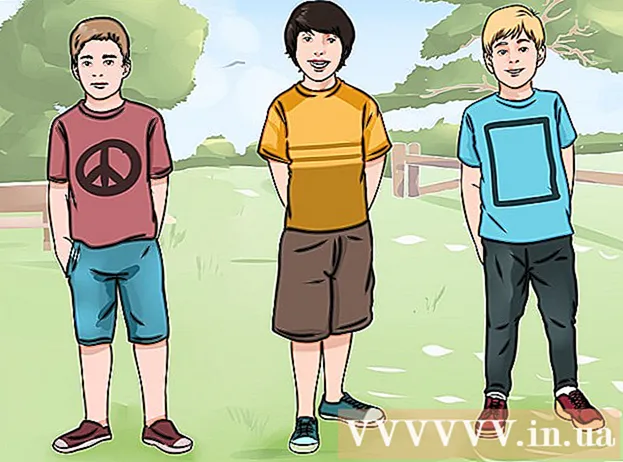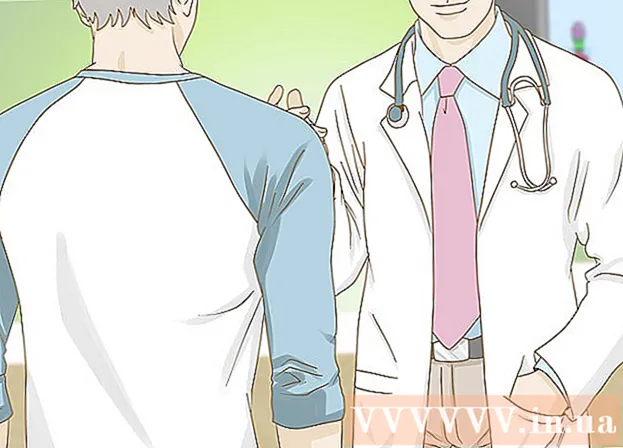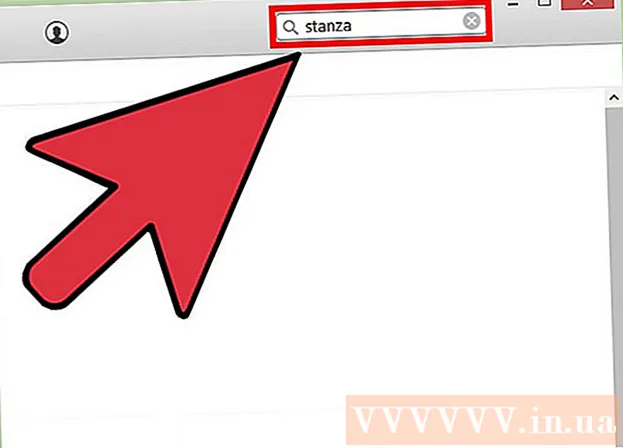Автор:
Sara Rhodes
Жаратылган Күнү:
13 Февраль 2021
Жаңыртуу Күнү:
1 Июль 2024

Мазмун
- Кадамдар
- 2 -бөлүктүн 1 -бөлүгү: ноутбукту док станциясына туташтыруу
- 2нин 2 -бөлүгү: Мүчүлүштүктөрдү оңдоо
- Кеңештер
- Эскертүүлөр
Сиз ноутбукта үйдө, кеңседе, ал тургай сыртта эффективдүү иштей аласыз. Бирок, ноутбуктар столдо узак убакыт иштөө үчүн иштелип чыккан эмес; Мындан тышкары, алар көбүнчө рабочий компьютерлердей эффективдүү эмес. Бирок сиз ноутбукту док станциясына туташтырып, монитор, клавиатура, чычкан жана өзүңүз тандаган башка перифериялык жабдыктарды колдоно аласыз. Док станциялары ар кандай түрлөрдө болот, бирок ноутбукту аларга туташтыруу оңой!
Кадамдар
2 -бөлүктүн 1 -бөлүгү: ноутбукту док станциясына туташтыруу
 1 Ноутбукту жабыңыз. Ноутбукту док станциясына туташтыруудан мурун, ачык документтерди жана башка маалыматтарды сактаңыз, ноутбукту уйку режимине коюңуз же өчүрүп, анан ноутбукту жабыңыз.
1 Ноутбукту жабыңыз. Ноутбукту док станциясына туташтыруудан мурун, ачык документтерди жана башка маалыматтарды сактаңыз, ноутбукту уйку режимине коюңуз же өчүрүп, анан ноутбукту жабыңыз. - Колдонуп жаткан док станцияңыздын түрүнө жараша, ноутбукуңуз күйгүзүлгөндө ага туташтырсаңыз болот, бирок эгер сиз тышкы мониторду колдонууну кааласаңыз, сизде көйгөйлөр болушу мүмкүн. Керек болсо, ноутбуктун астындагы туташтыргычты текшериңиз. Док станцияларынын эки негизги түрү бар: горизонталдуу, кичинекей чарчы стенд түрүндө жана жантайыңкы, чоң китеп стенд түрүндө. Биринчи док станция дээрлик дайыма ноутбуктун ылдый жагындагы туташтыргычка туташат, андыктан эгер сиз бул станцияны колдонуп жатсаңыз, ноутбуктун түбүн текшерип, туташтыргычы ачык экенин текшериңиз.
- Көңүл буруңуз, эгерде сизде эңкейүүчү док болсо, анда муну кылуунун кажети жок. Бул типтеги док станциялары ноутбукка кабелдерди колдонуу менен туташат.
 2 Ноутбукту док станциясына коюңуз. Бул үчүн ноутбуктагы туташтыргычты док станциясынын туташтыргычына тууралаңыз.
2 Ноутбукту док станциясына коюңуз. Бул үчүн ноутбуктагы туташтыргычты док станциясынын туташтыргычына тууралаңыз. - Горизонталдуу док станциялары үчүн ноутбуктун астындагы туташтыргычты док станциясынын туташтыргычына тууралаңыз. Коннекторду туташтыргычка салуу үчүн өйдөдөн ылдый басыңыз.
- Тент док станциясында ноутбукту эңкейиш панелине коюңуз. Мындай станцияларда, эреже катары, туташтыргычтар жок; бул док станциялары ноутбукка кабелдер аркылуу туташкан.
 3 Зарыл болсо, ноутбукту туташтыруу үчүн кабелди колдонуңуз. Бул учурда, кабелди станциядан ноутбукка туташтырыңыз, анткени ага ар кандай перифериялык түзүлүштү (монитор же клавиатура) туташтырасыз.
3 Зарыл болсо, ноутбукту туташтыруу үчүн кабелди колдонуңуз. Бул учурда, кабелди станциядан ноутбукка туташтырыңыз, анткени ага ар кандай перифериялык түзүлүштү (монитор же клавиатура) туташтырасыз. - Көпчүлүк заманбап док станциялары USB 3.0 кабели же USB 2.0 кабели менен жабдылган. Бирок, өзгөчө жагдайлар бар, андыктан ишенбесеңиз, станцияңыздын колдонмосун окуңуз.
 4 Док станциясына каалаган тышкы жабдууларды туташтырыңыз. Ноутбугуңузду док станциясына туташтыргандан кийин, ага каалаган перифериялык түзүлүштү туташтыруу абдан оңой. Бул үчүн, аларды док станциясынын өзүнө туташтырыңыз; сиз төмөнкү түзмөктөрдү туташтыра аласыз:
4 Док станциясына каалаган тышкы жабдууларды туташтырыңыз. Ноутбугуңузду док станциясына туташтыргандан кийин, ага каалаган перифериялык түзүлүштү туташтыруу абдан оңой. Бул үчүн, аларды док станциясынын өзүнө туташтырыңыз; сиз төмөнкү түзмөктөрдү туташтыра аласыз: - Монитор (стандарттык туташтыргыч же HDMI кабели аркылуу).
- Баскычтоп (USB аркылуу).
- Чычкан (USB аркылуу).
- Модем / роутер (Ethernet кабели аркылуу).
- Принтер (туташуу ыкмасы ар кандай)
- Эскертүү: эгер сиз мониторду, клавиатураны же чычканды колдонбосоңуз, ноутбукту ачып, орнотулган монитор, клавиатура жана сенсордук такта менен иштеңиз (адаттагыдай).
 5 Перифериялык түзүлүштөрдү туташтыруудан мурун керектүү драйверлерди орнотуңуз (керек болсо). Драйверди орнотуу процесси түзмөктөрдү док станциясына (же ноутбукка) биринчи жолу туташтырганда автоматтык түрдө башталышы керек.
5 Перифериялык түзүлүштөрдү туташтыруудан мурун керектүү драйверлерди орнотуңуз (керек болсо). Драйверди орнотуу процесси түзмөктөрдү док станциясына (же ноутбукка) биринчи жолу туташтырганда автоматтык түрдө башталышы керек.
2нин 2 -бөлүгү: Мүчүлүштүктөрдү оңдоо
 1 Эгерде док күтүлгөндөй иштебесе, анын электр розеткасына сайылганын текшериңиз.
1 Эгерде док күтүлгөндөй иштебесе, анын электр розеткасына сайылганын текшериңиз.- Көптөгөн заманбап док станцияларында кичине индикатор жарыгы бар, бул док станциясынын электр розеткасына туташтырылганын көрсөтөт.
 2 Эгерде кээ бир перифериялык түзүлүштөр иштесе, башкалары иштебесе, док станциясынын туура туташтыргычтарына туура жана коопсуз туташканын текшериңиз.
2 Эгерде кээ бир перифериялык түзүлүштөр иштесе, башкалары иштебесе, док станциясынын туура туташтыргычтарына туура жана коопсуз туташканын текшериңиз.- Кээде док станциясынын бириктиргичтеринде топтолгон чаң сигналдын берилишине тоскоол болот. Бул учурда док коннекторлорун тазалоо үчүн кысылган аба же кездемени колдонуңуз.
- Ошондой эле, туташтыргычтарды спиртке малынган кебез же электрондук тазалоо эритмеси менен тазалоого аракет кылсаңыз болот.
 3 Док үчүн акыркы драйверлерди орнотуңуз. Көпчүлүк учурларда, ноутбукту док станциясына биринчи жолу туташтырганда, ноутбуктун иштөө тутуму автоматтык түрдө драйверлерди орнотот (компьютерге түзмөк менен туура байланышууга мүмкүндүк берген файлдар). Бирок, кээде система керектүү драйверлерди таап, орното албайт. Мындай учурларда док станциясы иштебейт жана тиешелүү драйверлерди кол менен жүктөп алып орнотушуңуз керек.
3 Док үчүн акыркы драйверлерди орнотуңуз. Көпчүлүк учурларда, ноутбукту док станциясына биринчи жолу туташтырганда, ноутбуктун иштөө тутуму автоматтык түрдө драйверлерди орнотот (компьютерге түзмөк менен туура байланышууга мүмкүндүк берген файлдар). Бирок, кээде система керектүү драйверлерди таап, орното албайт. Мындай учурларда док станциясы иштебейт жана тиешелүү драйверлерди кол менен жүктөп алып орнотушуңуз керек. - Драйверлерди ноутбуктан же док станциясынын өндүрүүчүнүн сайтынан акысыз таап, жүктөп алсаңыз болот. Көбүрөөк маалымат алуу үчүн бул макаланы окуңуз.
 4 Ылайыктуу докту колдонуп жатканыңызды текшериңиз. Адатта, эгер док коннектору ноутбуктун туташтыргычына туташтырыла турган болсо, анда док ноутбугуңузга шайкеш келет. Бирок, бул дайыма эле андай боло бербейт. Эгерде док станциясы иштебесе, анда ал ноутбукка туура келбеши мүмкүн. Бул учурда, өндүрүүчүнүн веб -сайтынан док станцияңыздын моделин таап, шайкештик маалыматын окуңуз.
4 Ылайыктуу докту колдонуп жатканыңызды текшериңиз. Адатта, эгер док коннектору ноутбуктун туташтыргычына туташтырыла турган болсо, анда док ноутбугуңузга шайкеш келет. Бирок, бул дайыма эле андай боло бербейт. Эгерде док станциясы иштебесе, анда ал ноутбукка туура келбеши мүмкүн. Бул учурда, өндүрүүчүнүн веб -сайтынан док станцияңыздын моделин таап, шайкештик маалыматын окуңуз. - Эгерде сиз док станцияңыздын моделин билбесеңиз, аны түзмөктүн өзүнөн издеңиз. Адатта, модель станциянын ылдый жагындагы же артындагы стикерде көрсөтүлөт.
 5 Док станциясы менен келген кубат кабелин гана колдонуңуз. Башка электр зымдары док станциясынын тийиштүү туташтыргычына туташтырылган болсо да, алар сунушталбайт, анткени алар ар кандай чыңалууга же амперге туруштук бере алышат жана док станциясынын электроникасына зыян келтириши мүмкүн (же дароо же убакыттын өтүшү менен).
5 Док станциясы менен келген кубат кабелин гана колдонуңуз. Башка электр зымдары док станциясынын тийиштүү туташтыргычына туташтырылган болсо да, алар сунушталбайт, анткени алар ар кандай чыңалууга же амперге туруштук бере алышат жана док станциясынын электроникасына зыян келтириши мүмкүн (же дароо же убакыттын өтүшү менен). - Эгерде сиз "жергиликтүү" электр кабелин жоготуп алсаңыз, жаңысын сатып алууда электроника дүкөнүнүн кызматкерлери менен кеңешиңиз. Алар сизге док станцияңыздын моделине шайкеш келген электр кабелин табышат.
 6 Эгерде док станциясы иштебесе, тышкы түзмөктөрдү ноутбукка түз туташтырыңыз. Тилекке каршы, бул методдун эки кемчилиги бар:
6 Эгерде док станциясы иштебесе, тышкы түзмөктөрдү ноутбукка түз туташтырыңыз. Тилекке каршы, бул методдун эки кемчилиги бар: - Көптөгөн перифериялык түзүлүштөрдү туташтыруу жана ажыратуу сиздин убактыңызды жана күчүңүздү талап кылат (жана док станциясы муну алдын алуу үчүн иштелип чыккан).
- Бардык ноутбуктарда керектүү кошумча жабдууларды туташтыруу үчүн туура туташтыргычтар жок.
Кеңештер
- Эгерде сиз зымсыз тармакка туташа алсаңыз, ага туташкан перифериялык жабдуулардын санын азайтуу үчүн кабелдик модемди докко туташтырбаңыз. Бирок, зымсыз сигнал абдан начар болгондо, кабелдик тармактар ишенимдүү жана ылдамыраак.
- Станцияга бир нече түзмөктү туташтырууда, чырмалышып кетпеши үчүн, алардын кабелдерин атайын пластикалык галстуктар же скотч менен бекиткиле.
- Эгер док станциясы иштебей калса, түзмөктөрдү ноутбукка кантип туташтырууну билиңиз.
Эскертүүлөр
- Ноутбуктун же док станциясынын ичине суюктуктарды киргизүүгө жол бербеңиз, айрыкча ал колдонулуп жатканда. Бул аларга зыян келтириши мүмкүн.
- Туташтыруудан мурун туташтыргычтардын бүтүндүгүн текшериңиз.